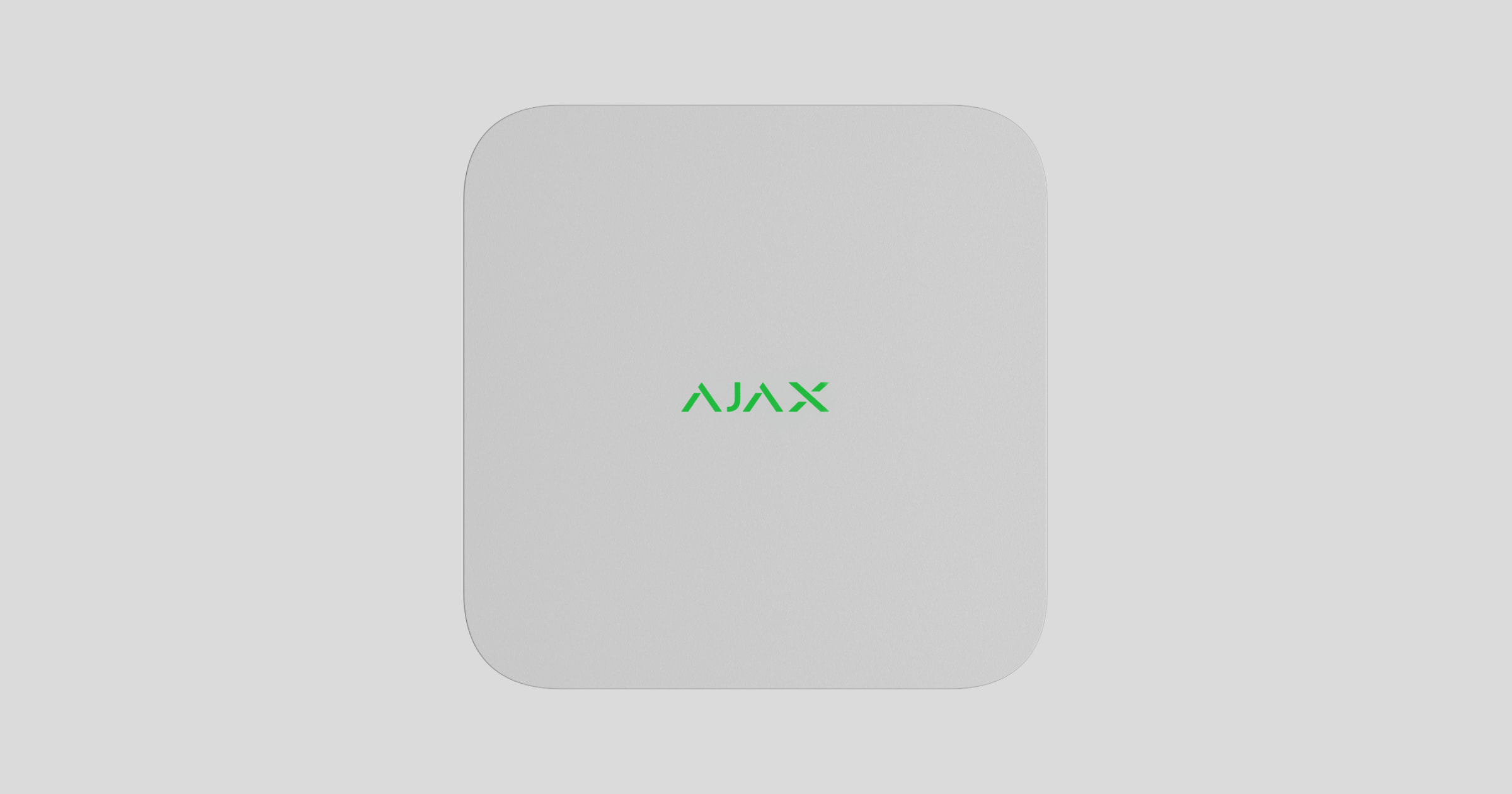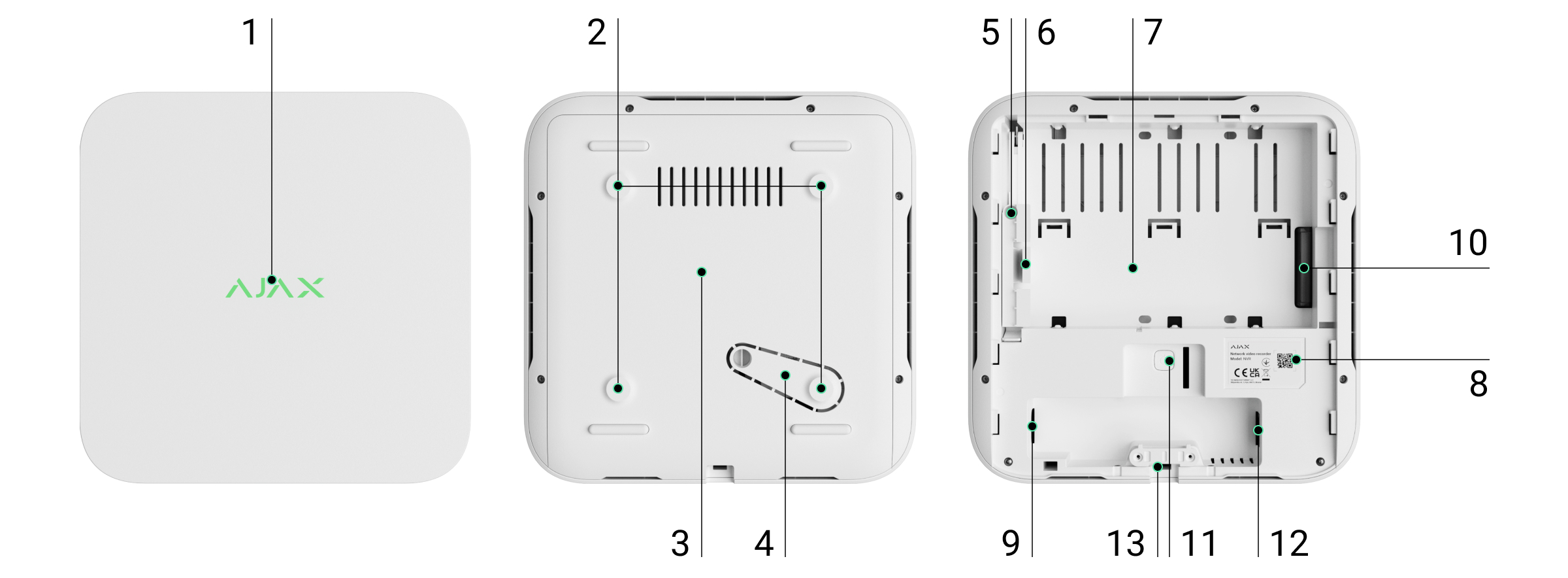NVR é um gravador de vídeo em rede para videovigilância doméstica e de escritório. É possível ligar câmaras Ajax e câmaras IP de terceiros ao dispositivo.
O utilizador pode ver vídeos arquivados e online nas apps Ajax. O NVR grava os dados recebidos com as definições correspondentes e um disco rígido (não incluído). Se o disco rígido não estiver instalado, o gravador de vídeo é utilizado apenas para integrar câmaras IP de terceiros no sistema Ajax. O NVR fornece aos utilizadores uma verificação de alarme por vídeo.
Utilize um disco rígido com um consumo de energia não Superior a 7 W.
O NVR requer acesso à Internet para se conectar ao serviço Ajax Cloud. O gravador de vídeo é conectado à rede através da Ethernet, utilizando o conetor correspondente.
O dispositivo está disponível em várias versões:
- NVR (8-ch);
- NVR (16-ch);
- NVR DC (8-ch);
- NVR DC (16-ch).
Elementos funcionais
- Logótipo com indicador LED.
- Furos para fixar o painel de instalação SmartBracket à superfície.
- Painel de instalação SmartBracket.
- Parte perfurada do painel de instalação. Não o parta. Qualquer tentativa de separar o dispositivo da superfície aciona o tamper.
- Um orifício para fixar um fecho de disco rígido com um parafuso.
- Trinco do disco rígido.
- Local para instalar um disco rígido.
- Código QR com o ID do dispositivo. Utilizado para adicionar o NVR a um sistema Ajax.
- Conector de alimentação elétrica.
- Conector para o disco rígido.
- Botão para repor os parâmetros.
- Conector do cabo Ethernet.
- Braçadeira de retenção de cabo.
Princípio do funcionamento
O NVR é um gravador de vídeo que permite ligar câmaras IP de terceiros com protocolos ONVIF e RTSP e câmaras Ajax. Permite-lhe instalar um dispositivo de armazenamento com uma capacidade de memória até 16 TB (não incluído na embalagem do NVR). Além disso, o NVR pode funcionar sem um disco rígido.
Utilizando a calculadora de armazenamento de vídeo, pode calcular a capacidade de armazenamento necessária do NVR e o tempo de gravação estimado com base nas definições.
O NVR permite:
- Adicionar e configurar câmaras IP (resolução da câmara, luminosidade, contraste, etc.).
- Ver vídeos de câmaras adicionadas em tempo real com a possibilidade de fazer zoom.
- Ver e exportar vídeos do arquivo, navegando pela cronologia de gravação e pelo calendário (se o disco rígido estiver conectado ao gravador de vídeo).
- Escolher como detetar o movimento no enquadramento — na câmara ou no NVR.
- Configurar a deteção de movimento no NVR (zonas de deteção, nível de sensibilidade).
- Ver o Videowall que combina imagens de todas as câmaras conectadas.
- Criar cenários de vídeo que enviam um vídeo curto da câmara selecionada para a app Ajax quando o detetor é acionado.
Os segmentos de gravação de vídeo descarregados da NVR com firmware 2.244 e posterior têm a assinatura digital Ajax que verifica a integridade do vídeo exportado. Para verificar a autenticidade dos vídeos descarregados, utilize o software Leitor multimédia Ajax.
- Configure a ligação através de ONVIF para integrar o dispositivo com sistemas de gestão de vídeo (VMS), tais como Milestone, Genetec, Axxon e Digifort.
A autorização ONVIF é suportada pelo NVR com uma versão de firmware 2.289 ou posterior.
Um administrador ou PRO com direitos de configuração do sistema pode estabelecer uma ligação através de ONVIF em:
- Ajax Security System com a versão da app 3.25 ou posterior.
- Ajax PRO: Tool for Engineers com a versão da app 2.25 ou posterior.
- Ajax PRO Desktop com a versão da app 4.20 ou posterior.
- Ajax Desktop com a versão da app 4.21 ou posterior.
O NVR foi concebido para instalação no interior. Recomendamos que instale o gravador de vídeo numa superfície plana horizontal ou vertical para uma melhor troca de calor do disco rígido. Não o cubra com outros objetos.
O dispositivo está equipado com um tamper. O tamper reage a tentativas de quebrar ou abrir a tampa da carcaça, comunicando a ativação através de app Ajax.
Selecionar a localização do dispositivo

É aconselhável escolher um local de instalação onde o NVR esteja escondido de olhares indiscretos, por exemplo, na despensa. Isso ajudará a reduzir a probabilidade de sabotagem. Note que o aparelho se destina apenas a instalação no interior.
O dispositivo é fabricado numa carcaça compacta com arrefecimento passivo. Se o NVR for instalado em salas com ventilação insuficiente, a temperatura de funcionamento da unidade de memória pode ser excedida. Escolha uma superfície dura e plana, horizontal ou vertical, para montar a carcaça e não a cubra com outros objetos.
Siga as recomendações de colocação ao conceber o sistema Ajax para um objeto. O sistema de segurança deve ser concebido e instalado por profissionais. A lista de parceiros Ajax autorizados está disponível aqui.
Onde o NVR não pode ser instalado:
- No exterior. Isto pode provocar a avaria do gravador de vídeo.
- Interior de instalações com valores de temperatura e humidade que não correspondem aos parâmetros de funcionamento.
Instalação
Instalação do NVR:
- Retire o SmartBracket do gravador de vídeo, puxando para baixo o painel traseiro.
- Fixe o SmartBracket a uma superfície dura e plana com os parafusos fornecidos. Utilize pelo menos dois pontos de fixação. Para que o tamper responda a tentativas de desmontagem, certifique-se de que fixa a carcaça num ponto com uma área perfurada.
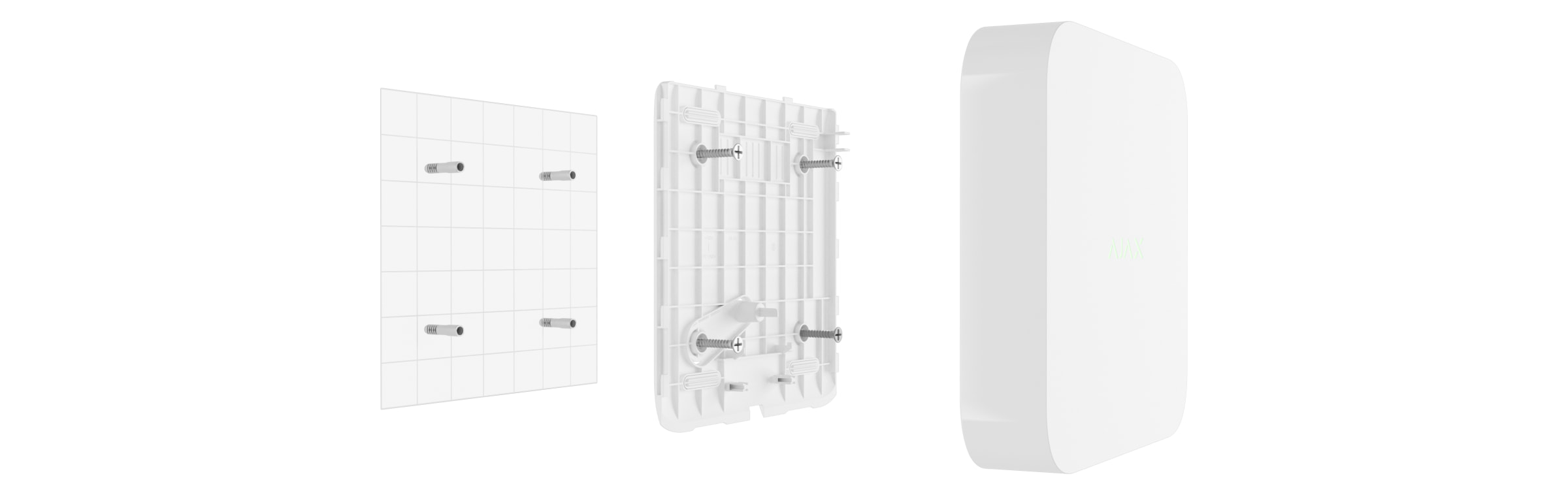
- Levante o trinco do disco rígido, premindo o botão.
Quando substituir o disco rígido, aguarde 10 segundos depois de desligar o dispositivo da fonte de alimentação. O disco rígido contém pratos que rodam rapidamente. Movimentos bruscos ou impactos podem desativar o mecanismo, provocando danos físicos e perda de dados.
Não mova ou vire o NVR até que o disco rígido tenha parado de rodar.
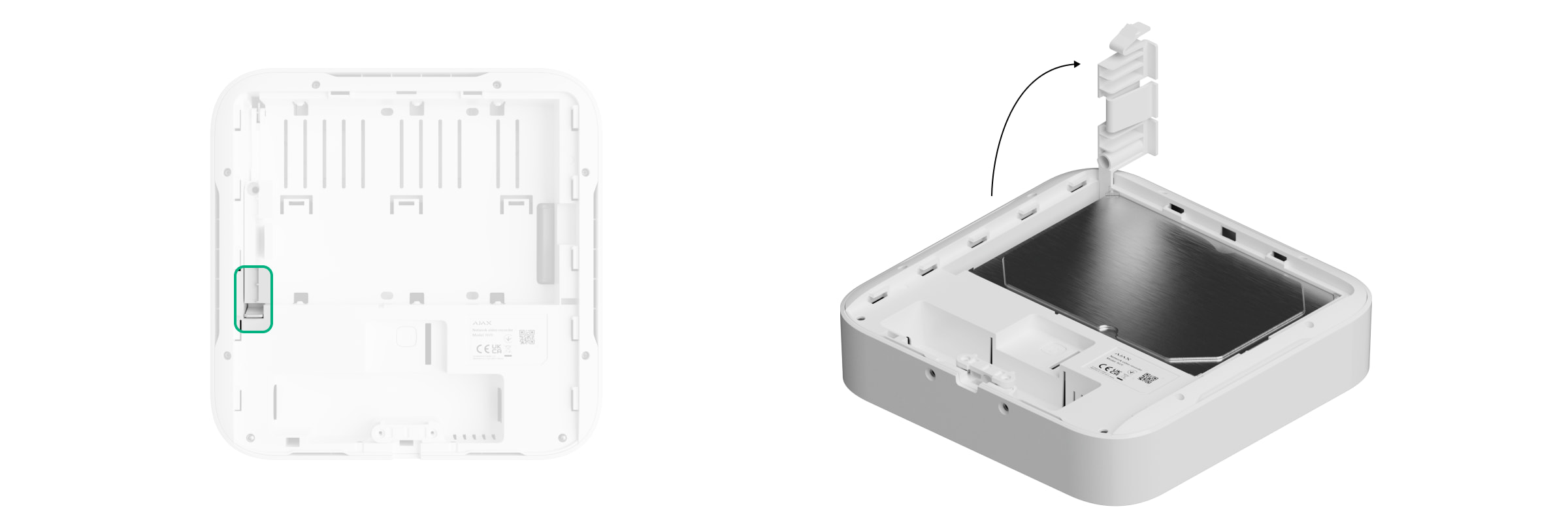
- Instale o disco rígido na carcaça do NVR de modo a que os conectores coincidam.

- Baixe o trinco da unidade de disco rígido.
- Fixe o disco rígido na carcaça do NVR com o parafuso fornecido, utilizando o local de fixação.

- Conecte a fonte de alimentação externa e a conexão Ethernet. Ligue a fonte de alimentação.
- Adicione dispositivo ao sistema.
- Insira o gravador de vídeo no SmartBracket.
O indicador LED acende-se a amarelo e fica verde após a ligação à Internet. Se a ligação ao servidor Ajax Cloud falhar, o logótipo acende-se a vermelho.
Adicionar ao sistema
Antes de adicionar dispositivos
- Instale a app Ajax.
- Inicie sessão na sua conta ou crie uma nova conta.
- Selecione um espaço ou crie um novo.
- Adicione pelo menos uma sala virtual.
- Certifique-se de que o espaço está desarmado.
Apenas um PRO ou um administrador de espaço com direitos para configurar o sistema pode adicionar o dispositivo ao espaço.
Adicionar ao espaço
- Abra a app Ajax. Selecione o espaço ao qual pretende adicionar o NVR.
- Aceda ao separador Dispositivos
e toque em Adicionar Dispositivo.
- Digitalize ocódigo QR ou introduza-o manualmente. Encontre o código QR na parte de trás da carcaça por baixo do painel de instalação SmartBracket e na embalagem.
- Dê um nome ao dispositivo.
- Selecione uma sala virtual.
- Toque em Adicionar.
- Certifique-se de que o gravador de vídeo está ligado e tem acesso à Internet. O logótipo LED deve acender-se a verde.
- Toque em Adicionar.
O dispositivo conectado aparecerá na lista de dispositivos da app Ajax.
O NVR só funciona com um espaço. Para conectar o gravador de vídeo ao novo espaço, remova o NVR da lista de dispositivos do espaço antigo. Isto deve ser feito manualmente através da app Ajax.
Como adicionar uma câmara IP a um NVR
É possível calcular o número de câmaras e NVRs que podem ser adicionados ao espaço utilizando o calculador de dispositivos de vídeo.
- Abra a app Ajax. Selecione o espaço com o NVR adicionado.
- Aceda o separador Dispositivos
.
- Localize o NVR na lista e toque em Câmaras.
- Toque em Adicionar câmara.
- Aguarde até que a verificação da rede esteja concluída e apareçam as câmaras IP disponíveis conectadas à rede local.
- Selecione a câmara.
- Introduza o nome de utilizador e a palavra-passe (especificados na documentação da câmara) se a câmara for de terceiros e toque em Adicionar.
- Se o login e a palavra-passe forem introduzidos corretamente, aparece a pré-visualização do vídeo da câmara adicionada. Em caso de erro, verifique se os dados introduzidos estão corretos e tente novamente.
- Certifique-se de que o vídeo corresponde à câmara adicionada. Toque em Seguinte.
A câmara IP ligada ao gravador de vídeo aparecerá na lista de câmaras do NVR na app Ajax.
Reposição das predefinições
Para repor as predefinições do NVR:
- Desligue-o, desconectando a fonte de alimentação.
- Prima e mantenha premido o botão de reposição.
- Ligue o NVR enquanto o botão de reposição está premido e aguarde até que o indicador LED se acenda a violeta. Isto demora cerca de 50 s.
O indicador LED do NVR acende-se a amarelo durante 20 s depois de ligar o gravador de vídeo com o botão de reinicialização premido. De seguida, desliga-se durante 30 s e acende-se a violeta. Isso significa que o NVR foi restaurado para as configurações padrão.
- Solte o botão de reinicialização.
Ícones
Os ícones mostram alguns estados do dispositivo. Pode visualizá-los em apps Ajax:
- Selecione um espaço na app Ajax.
- Aceda o separador Dispositivos
.
- Localize o NVR na lista.
| Ícone | Significado |
 |
O disco rígido está conectado. |
 |
O disco rígido não está conectado. |
 |
O disco rígido está a ser formatado ou tem avarias periódicas. Se a formatação não for iniciada, substitua o disco rígido. |
 |
Foram detetadas avarias no disco rígido. Recomenda-se a reinicialização do NVR ou a formatação do disco rígido. |
| Está disponível uma atualização de firmware. Aceda aos estados do dispositivo ou às definições para encontrar a descrição e lançar uma atualização. | |
| A instalação do novo firmware falhou. | |
| O dispositivo perdeu a ligação com o servidor Ajax Cloud. | |
|
A ligação do dispositivo através de ONVIF está ativada. |
Estados
Os estados apresentam informações sobre o aparelho e os seus parâmetros de funcionamento. Pode informar-se sobre os estados do gravador de vídeo nas apps Ajax:
- Selecione um espaço na app Ajax.
- Aceda o separador Dispositivos
.
- Selecione NVR na lista de dispositivos.
| Parâmetro | Significado |
| Conexão via Bluetooth | Configuração Ethernet utilizando Bluetooth. |
| Atualizações de firmware | O campo é apresentado quando a atualização do firmware está disponível:
Tocar em |
| Ethernet | Estado da conexão do NVR à Internet através de Ethernet:
Tocar no ícone |
| Utilização da CPU | Apresentado de 0 a 100%. |
| Utilização da RAM | Apresentado de 0 a 100%. |
| Disco rígido | Estado da conexão do disco rígido ao NVR:
|
| Temperatura do disco rígido | A temperatura do disco rígido. |
| Câmaras (Online / Conectadas) | O número de câmaras IP conectadas ao gravador de vídeo. |
| Tampa | O estado de tamper que responde à separação ou abertura da carcaça:
|
| Profundidade do arquivo atual | A profundidade da gravação no disco rígido. Mostra o número de dias desde o primeiro registo. |
| Integração ONVIF | Mostra o estado atual da integração ONVIF do dispositivo. Este estado é apresentado apenas quando a integração ONVIF está ativada. |
| Tempo de atividade | Tempo de funcionamento do NVR desde a última reinicialização. |
| Firmware | Versão do firmware do NVR. |
| ID do dispositivo | ID do NVR/Número de série. Também disponível na parte traseira da carcaça , por baixo do painel SmartBracket e da embalagem. |
Definições
Para alterar as definições do gravador de vídeo numa app Ajax:
- Aceda o separador Dispositivos
.
- Selecione NVR na lista.
- Aceda a Definições tocando no ícone de engrenagem
.
- Defina os parâmetros necessários.
- Toque em Voltar para guardar as novas definições.
| Definições | Significado |
| Nome |
Nome do gravador de vídeo. Aparece na lista de dispositivos, texto SMS e notificações no historial de eventos. Para alterar o nome do gravador de vídeo, toque no campo de texto. O nome pode conter até 12 caracteres cirílicos ou até 24 caracteres latinos. |
| Sala |
Seleção da sala virtual do NVR . O nome da sala é apresentado no texto de SMS e notificações no historial de eventos. |
| Atualizações de Firmware | Versão do firmware do NVR. |
| Ethernet |
A definição do tipo de conexão do NVR ao serviço Ajax Cloud via Ethernet. Tipos de conexão disponíveis:
|
| Arquivo |
Seleção da profundidade máxima do arquivo. Pode ser definido no intervalo de 1 a 360 dias ou pode ser ilimitado. Permite formatar o disco rígido. |
| Serviço |
Abre um menu com definições de Serviço. |
| Моніторинг |
A definição está disponível em apps Ajax PRO. Permite a um PRO com direitos de configuração do sistema efetuar a configuração Número da zona para eventos CRA — identificador único do dispositivo nos eventos que comunica à CRA. Para câmaras ligadas ao NVR, a opção Enviar eventos sobre deteções para a CRA pode ser configurada adicionalmente. Esta opção define se a câmara enviará notificações sobre a deteção de movimento ou objeto para a CRA. Para o fazer, abra as definições da câmara ligada e clique no menu Monitorização. |
| Comunicar um problema | Permite descrever um problema e enviar um relatório. |
| Guia do Utilizador | Abre o manual do utilizador do NVR. |
| Eliminar dispositivo | Desemparelha o NVR do espaço. |
Configurações de serviços
| Definições | Significado |
| Fuso horário |
Seleção do fuso horário. Definido pelo utilizador e apresentado quando se visualiza vídeo de câmaras IP. |
| Brilho do LED | O nível de luminosidade da moldura LED do dispositivo é ajustado através de uma barra de deslocação. |
| Ligação através de ONVIF |
Configuração da ligação do dispositivo através de ONVIF a VMSs de terceiros. |
| Ligação ao servidor | |
| Atraso do alarme de perda de ligação à nuvem, seg |
O atraso é necessário para reduzir o risco de um evento falso sobre a perda de ligação com o servidor. O atraso pode ser definido num intervalo de 30 a 600 segundos. |
| Intervalo de consulta da nuvem, seg |
A frequência de consulta do servidor Ajax Cloud é definida no intervalo de 30 a 300 segundos. Quanto mais curto for o intervalo, mais rapidamente será detetada a perda de ligação à nuvem. |
| Seja notificado da perda de ligação ao servidor sem alarme | Se estiver ativada, a app utilize um som de notificação padrão em vez de um alerta de sirene. |
Definições do NVR via Bluetooth
Se o NVR tiver perdido a conexão ao servidor ou não conseguir ligar o gravador de vídeo devido a definições de rede incorretas, pode alterar as definições de Ethernet através de Bluetooth. O utilizador com direitos de administrador a cuja conta este NVR foi adicionado tem acesso.
Para conectar o NVR depois de perder a conexão com Ajax Cloud:
- Aceda o separador Dispositivos
.
- Selecione NVR na lista.
- Aceda às definições através de Bluetooth tocando no ícone de engrenagem
.
- Certifique-se de que o Bluetooth está ativado no seu smartphone. Toque em Seguinte.
- Reinicie o NVR desligando-o e depois ligando-o.
O Bluetooth do gravador de vídeo será ativado no espaço de três minutos após a ligação da alimentação. Se a conexão falhar, reinicie o NVR e tente novamente.
- Defina os parâmetros de rede necessários.
- Toque em Conectar.
Indicação
| Evento | Indicação | Nota |
| O NVR arranca depois de ser ligado à corrente. | Ilumina-se a amarelo. | Se o NVR estiver ligado ao Ajax Cloud, a indicação de cor muda para verde. |
| O NVR tem energia e está conectado à Internet. | Ilumina-se a verde. | |
| O NVR não está conectado à Internet ou não existe comunicação com o servidor Ajax Cloud. | Ilumina-se a vermelho. | |
| O NVR não tem um disco rígido instalado. | Pisca a verde a cada segundo. | |
| O disco rígido está instalado, mas não funciona (por exemplo, durante a formatação, quando apresenta erros ou quando precisa de ser formatado). | Pisca a verde ou vermelho a cada segundo. | Se a regra de gravação de pelo menos um canal do NVR não for “nunca”, o gravador ficará intermitente até o disco ser inserido/formatado ou a regra de gravação ser desativada para todos os seus canais. |
Manutenção
O dispositivo não requer manutenção.
Especificações técnicas
Garantia
A garantia dos produtos da Sociedade de Responsabilidade Limitada “Ajax Systems Manufacturing” é válida durante 2 anos após a compra.
Se o dispositivo não funcionar corretamente, contacte primeiro o Apoio Técnico Ajax. Em maioria dos casos, os problemas técnicos podem ser resolvidos remotamente.
Contactar o Suporte Técnico:
Fabricado por “AS Manufacturing” LLC